电脑误删文件、格式化分区、系统崩溃甚至硬盘损坏等问题屡见不鲜,常常让人措手不及。其实,只要掌握正确的方法,普通用户也可以自行尝试数据恢复。本文将为你讲解硬盘数据丢失的常见原因,并推荐三种简单实用的数据恢复方法,让你在家也能自己动手解决问题。

一、常见的数据丢失场景
1、误删除文件:清空回收站后才发现重要文件被删;
2、格式化分区:不小心格式化了整个硬盘分区;
3、分区丢失或损坏:分区突然无法识别或显示为“RAW”;
4、系统崩溃或重装:重装系统时未备份文件;
5、硬盘故障:硬盘出现坏道、读写错误或无法识别。

重要提示:数据丢失后请立即停止对该硬盘的写入操作,包括不要安装软件、下载文件或复制新内容到目标盘,否则可能会覆盖原有数据,降低恢复成功率。
二、自己动手恢复数据的3种方法
方法一:使用数据恢复软件
目前市面上有很多功能强大、界面友好的数据恢复工具,普通用户也可以轻松上手。常用软件如“数据救星”工具可以快速扫描电脑硬盘数据问题,帮助您找回文件。且支持各种数据类型,包括文档、图片、音频和视频等,帮助用户恢复不同类型的文件。以下是具体步骤:

 好评率97%
好评率97%  下载次数:4880043
下载次数:4880043 1、点击上方按钮或者蓝色字体,下载安装并打开“数据救星”软件,选择文件被删除前所在的磁盘;
2、软件便会自动扫描曾经一些被删除的文件,或者是没有保存的一些文件资料,用户可以搜索文件名或者是直接勾选自己想要的文件点击“立即恢复”;
3、登录软件,然后便可以成功恢复完成相关的数据了。
方法二:通过“历史版本”或“文件恢复”功能找回
Windows系统自带“文件历史记录”或“系统还原点”功能,如果之前开启过,恢复数据非常方便。
步骤如下:
1、右键点击文件夹空白处;
2、选择“属性”;
3、切换到“以前的版本”标签页;
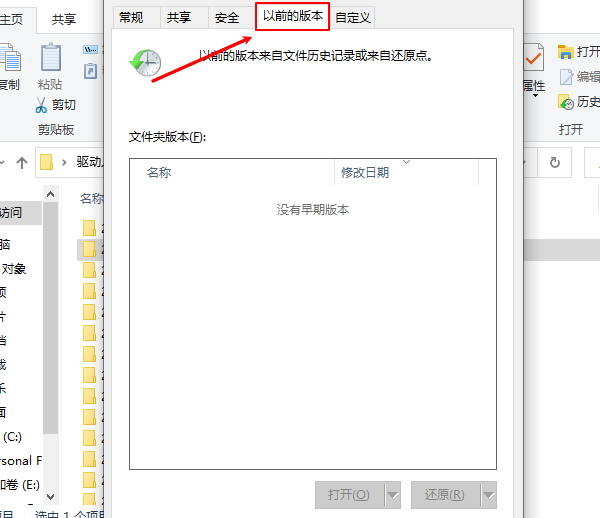
4、若系统曾自动备份,将显示可还原的版本;
5、选择某个时间点,点击“还原”即可。
该方法适用于小范围误删,但前提是系统曾开启备份或还原功能。
方法三:使用命令提示符恢复(适用于U盘/移动硬盘)
当文件因病毒或误操作变成“隐藏文件”或“快捷方式”,可通过命令行尝试恢复。
操作方法:
1、按Win+R打开“运行”,输入cmd回车;
2、输入以下命令(假设你的U盘是E盘):
attrib -h -r -s /s /d E:\*.*
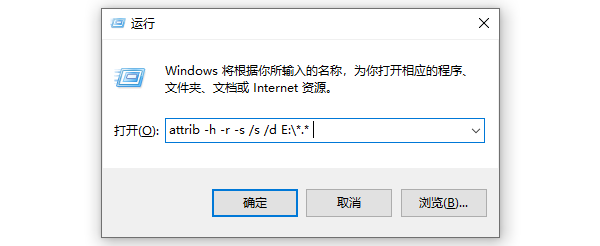
3、回车后等待执行完毕,原有文件可能重新显示。
该方法适用于非硬件损坏情况下的隐藏文件恢复,不适用于彻底删除的数据。
以上就是电脑硬盘数据如何恢复,3种方法自己也可解决。如果遇到网卡、显卡、蓝牙、声卡等驱动的相关问题都可以下载“驱动人生”进行检测修复,同时驱动人生支持驱动下载、驱动安装、驱动备份等等,可以灵活管理驱动。



